wpX Speedサーバーの登録が終われば、いよいよ独自ドメインを取得していきましょう。
サーバーの登録がまだという方は、こちらの記事を参考に、まずはサーバーの登録をしてくださいね!

それでは、早速新規ドメインの取得方法を確認していきましょう。
独自ドメインとは?
独自ドメインとは、Web上での住所のこと。
このサイトの独自ドメインはこの赤色の部分▼
「https://ym-life.com/」
ドメインは、自分の好きな文字列を設定することが可能です。
独自ドメインを取得し人に教えることで、世界中どこからでもこのサイトにアクセスしてもらうことができるようになります。
独自ドメインの取得手順を解説!
それでは、早速独自ドメインの取得手順を確認していきましょう。
まずは、wpX Speedの管理パネルにログインしてください。
『契約管理』のタブから、『追加のお申し込み』をクリックします。
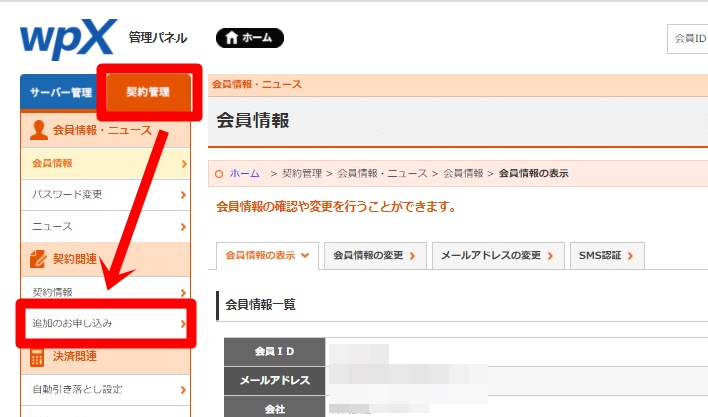
規約を読んで「同意する」をクリック。
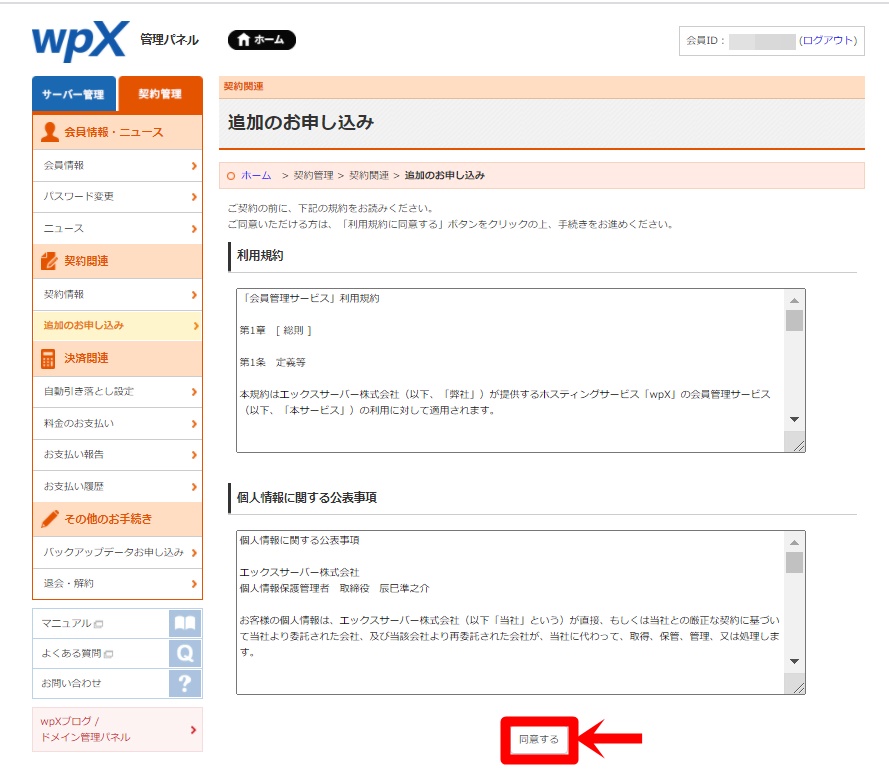
「ドメインの新規取得のお申し込み」をクリックします。
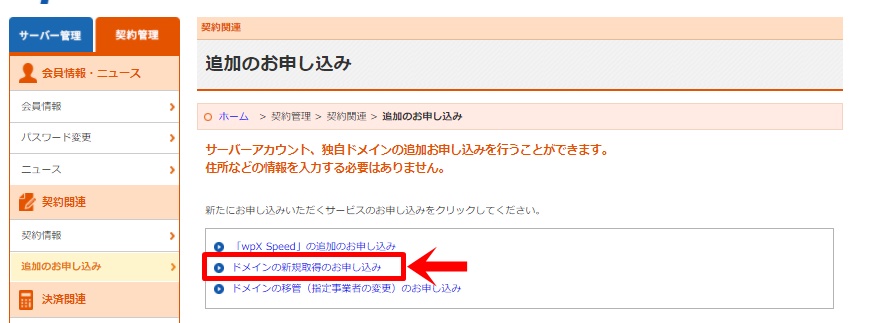
取得したいドメインを入力し、「検索」をします。
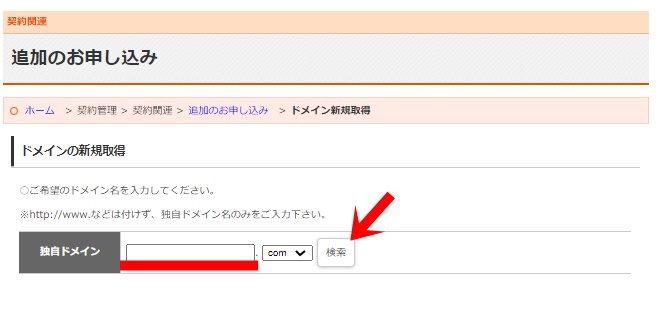
ドメインは、名前や生年月日など、個人を特定できるような情報は入れないようにするのがおすすめです。
ブログ名(ブログタイトル)を先に決めておき、ブログ名と同じものを取得されると、統一感が出るのでよりGOODですね!

アドセンス審査に合格して、「いざトレンドブログを始めるぞ!」という段階になって、気になるのはブログの名前なのではないでしょうか? 特化系のブログと違って、トレ…
※ブログ名が決められない場合は、ひとまず好きな英単語などを指定すればOKです。
「このドメインは申し込むことが可能です!!」と表示されれば、「申し込む」ボタンを押していきましょう!
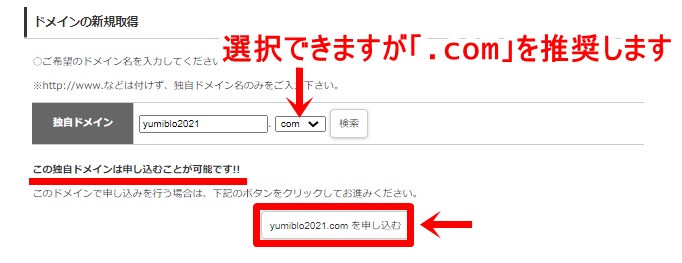
※既に他の人が使用している場合は、同じドメインを取得することができません。
その場合、他のものを指定していくようにしましょう!
後ろにつく『.com』は、他にも『.net』や『.info』、『.biz』などから選択することができます。
特にこだわりがないという方は、安くて一番メジャーな『.com』を選んでおけば間違いないでしょう。(※私自身、基本的に.comを使用しています)
※『.xyz』のドメインは、Twitterへの記事投稿ができないケースが報告されているため、できれば避けるのがベター。
また、現在そのドメインが使われていない場合でも、過去に使用されていると今後のブログ運営にネガティブな影響が出てしまう可能性があります。
必ず、ドメインを本決定する前に、ウェイバックマシンで以前使われていたものでないか確認しておきましょう!
ドメイン名を入れて「エンター」ボタンをクリックします。

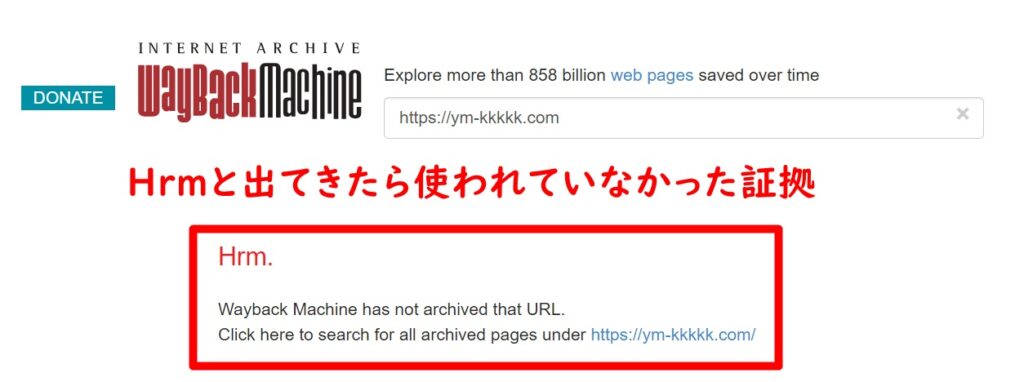
ドメインに問題がなければ、確認画面で「お申し込み内容の確認」をクリック。
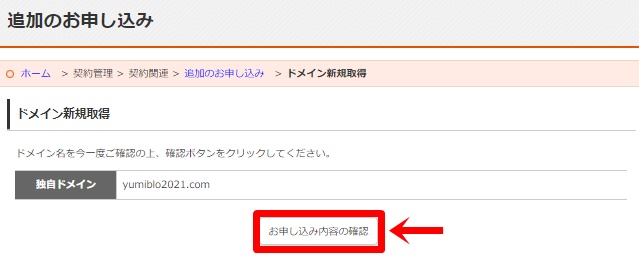
お申し込みする[確定]をクリックすると、ドメインの取得完了します!
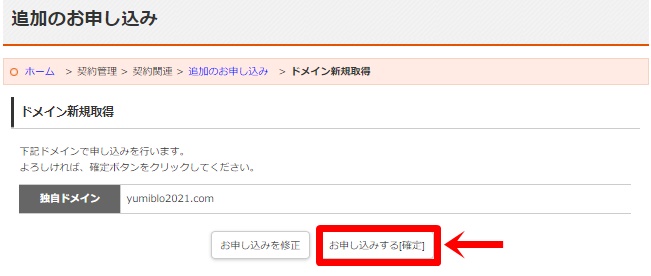
申込みを確定すると、料金の支払いを促す画面が表示されますので「料金のお支払いへ進む」へ。
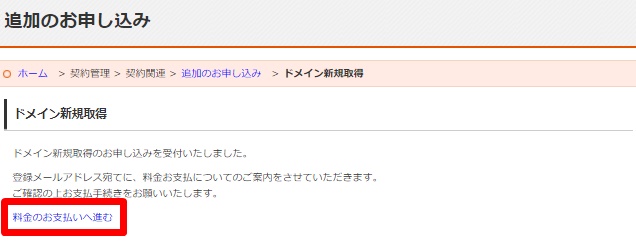
先ほど作成したドメインが表示されるので、チェックボックスにチェックを入れ、「お支払い方法を選択する」をクリックします。

次ページでは、料金のお支払いを完了させていきましょう!
支払い方法は、
- クレジットカード
- 銀行振込
- コンビニエンスストア支払い
から選択することができます。
支払い完了のページが表示されれば、ドメインの取得は完了です!
次は、WordPressのインストールへ進んでいきましょう。













コメント